powerpoint2007如何编辑分析图表
发布时间:2016-03-09 来源:查字典编辑
摘要:1、选中分析图表,切换到“图表设计”,点击“布局”选项卡,在“分析”组中单击“趋势线”按钮,在打开的下拉列表中选择“其他趋势线选项”菜单项。...
1、选中分析图表,切换到“图表设计”,点击“布局”选项卡,在“分析”组中单击“趋势线”按钮,在打开的下拉列表中选择“其他趋势线选项”菜单项。
 2、弹出“设置趋势线格式”对话框,单击“趋势线选项”按钮,在“趋势预测/回归分析类型”组合框选中“多项式”单选按钮;在“趋势预测”组合框中设置倒推2.0个周期。
2、弹出“设置趋势线格式”对话框,单击“趋势线选项”按钮,在“趋势预测/回归分析类型”组合框选中“多项式”单选按钮;在“趋势预测”组合框中设置倒推2.0个周期。
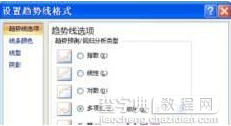 3、单击“线条颜色”按钮,选中“实线”单选按钮,并设置线条颜色为“橙色”,然后单击“关闭”按钮。
3、单击“线条颜色”按钮,选中“实线”单选按钮,并设置线条颜色为“橙色”,然后单击“关闭”按钮。
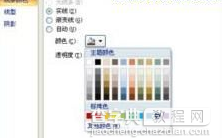 4、这样分析图表就设置完成了,设置完之后的效果如下图所示。
4、这样分析图表就设置完成了,设置完之后的效果如下图所示。



